Cara atasi download pending saat download di Play store cukup mudah. Dalam tutorial panduan mengatasi error download pending terus saat mendownload aplikasi di Play store ini, kami melengkapi step by step dengan gambar.
Download pending saat download di Play store
- Berikut contoh saat terjadi masalah Download pending..[1] atau Download tertunda… [1]
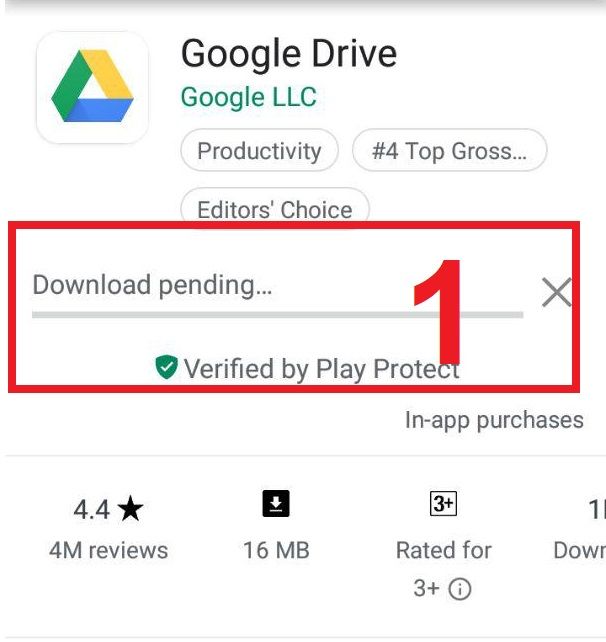
- Cara mengatasi error download pending tersebut silahkan klik ikon Play Store dan tahan,
- Klik App Info [2] atau Info Aplikasi [2]
- Catatan: Selain cara ini diatas, anda bisa masuk ke App Info dari ikon Settings di layar => cari menu tentang Aplikasi terinstal (Setiap platform dapat berbeda, misal di smartphone Xiomi: Installed app/ Aplikasi terinstal, di Oppo: App Management kemudian Show System Process) => Klik Google Play Store
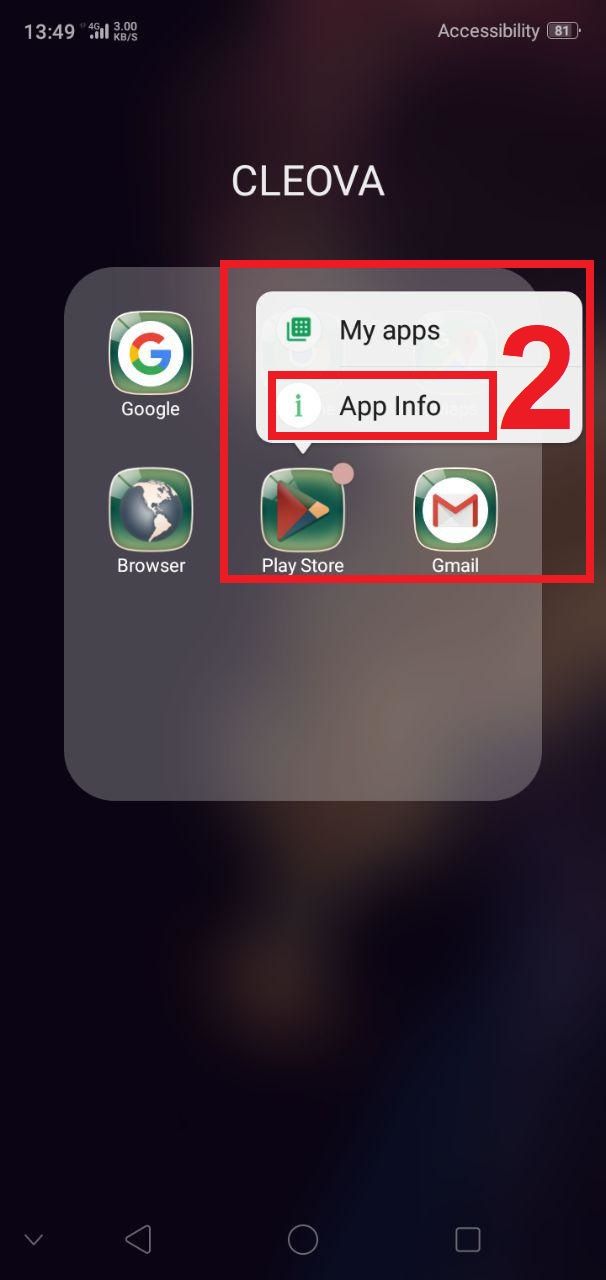
- Klik “Force Close/ Paksa berhenti“
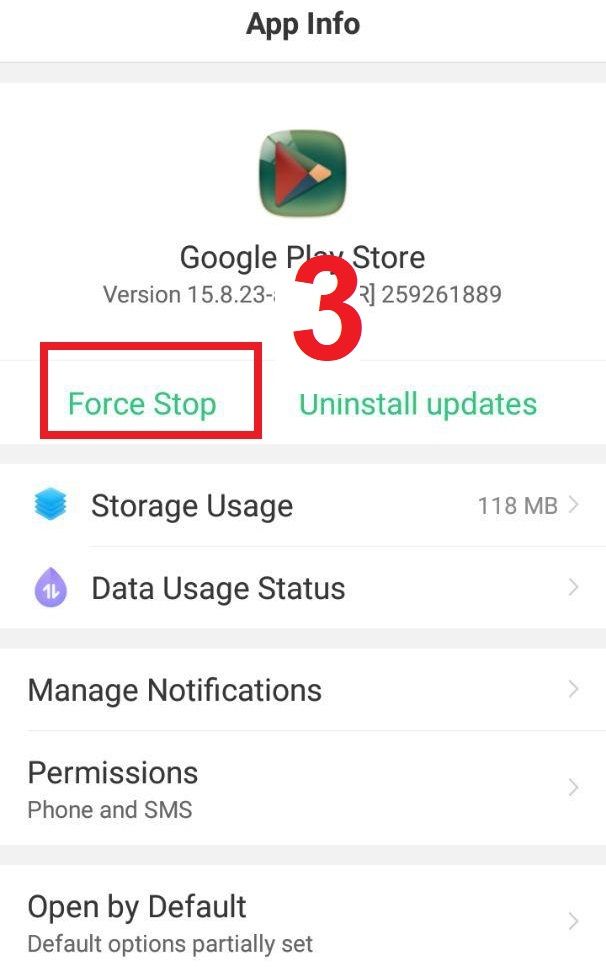
- Konfirmasi tindakan anda dengan klik “Force Stop/ Paksa berhenti“
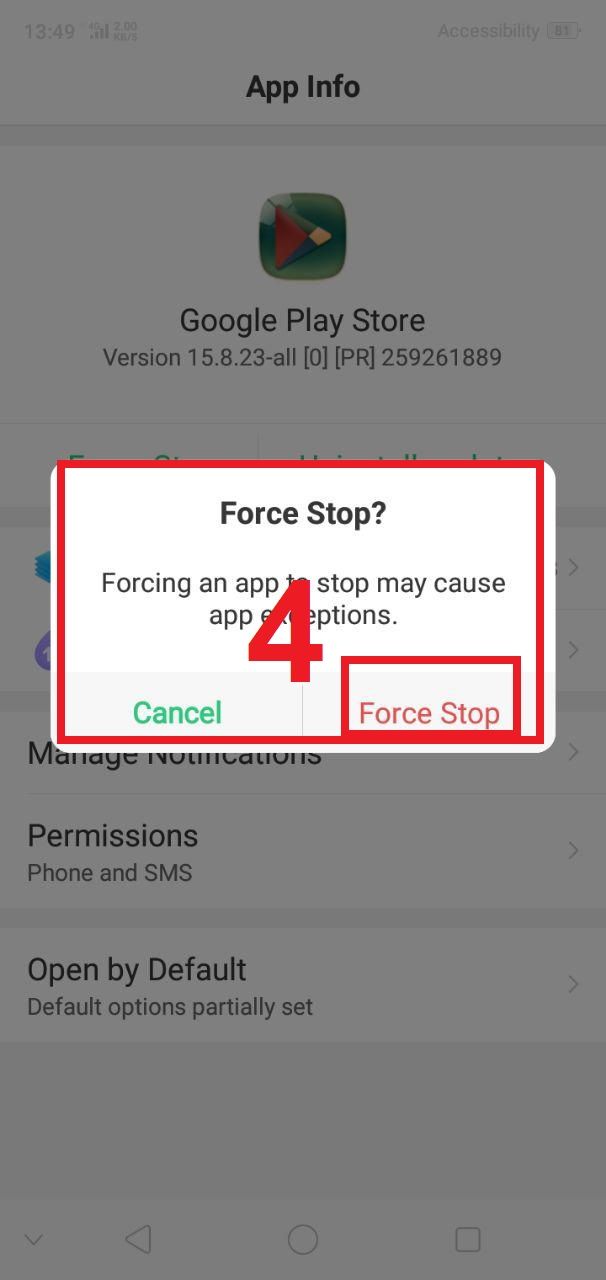
- Silahkan coba mendownload ulang yang mengalami download pending. Selamat sudah teratasi, download berjalan normal sekarang.
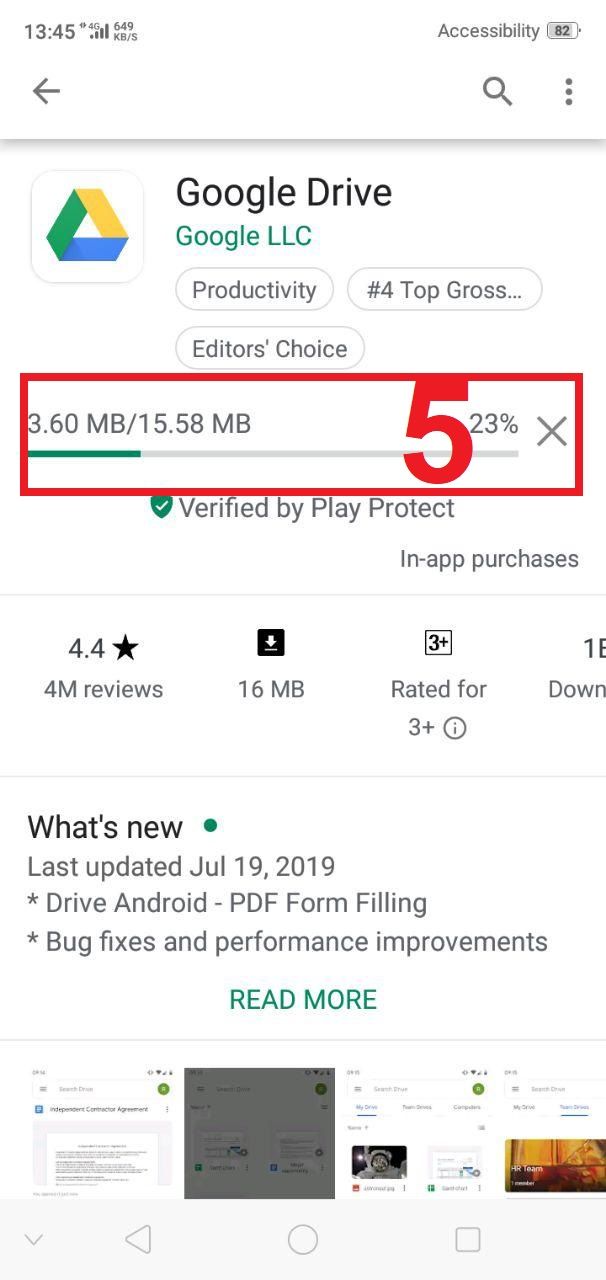
- Pastikan jika anda menggunakan paket data dari kartu perdana saat mendownload (misal: paket Internet telkomsel atau xl), maka di pengaturan Playstore izinkan jaringan lain/ “Over any data” [7]. Caranya ada di bawah ini:
Cara mengatur jenis koneksi yang di izinkan untuk mendownload aplikasi di Playstore
- Buka di layar anda, klik ikon “Playstore” [1]
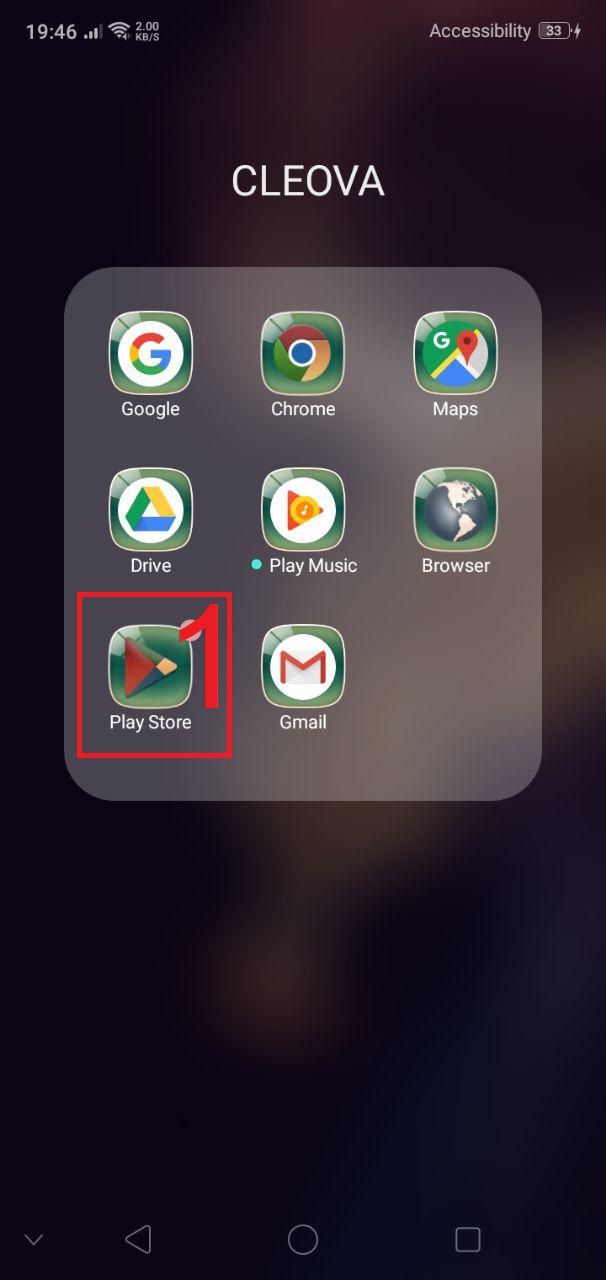
- Klik menu navigasi di pojok kiri atas [2]
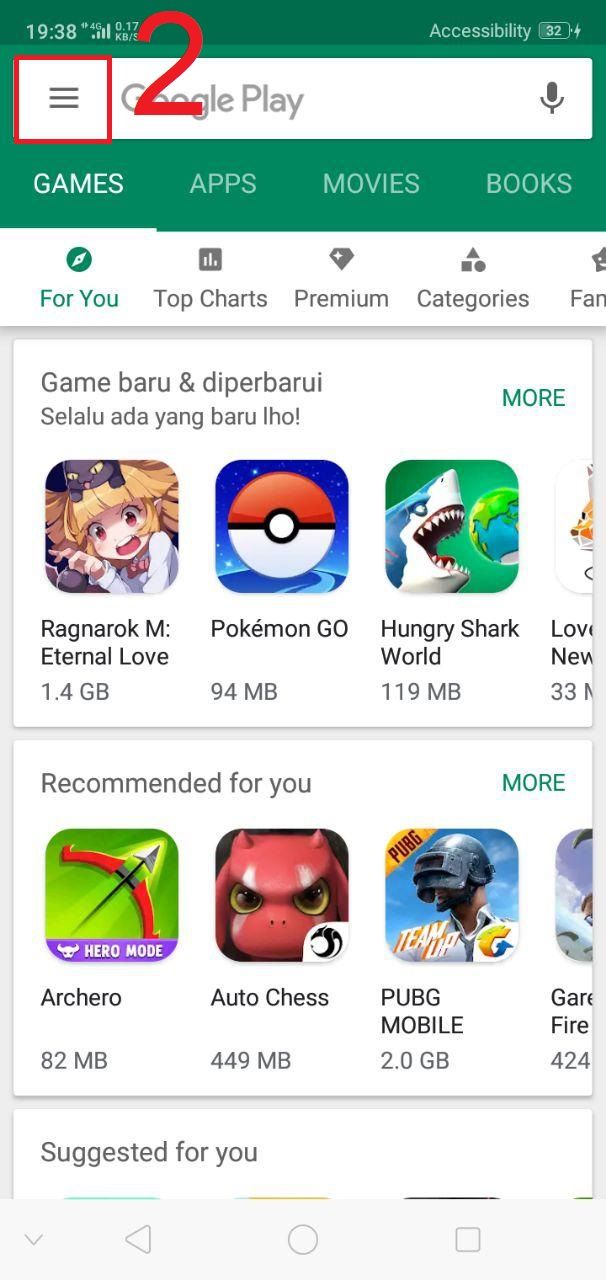
- Klik “SETTINGS” [3]
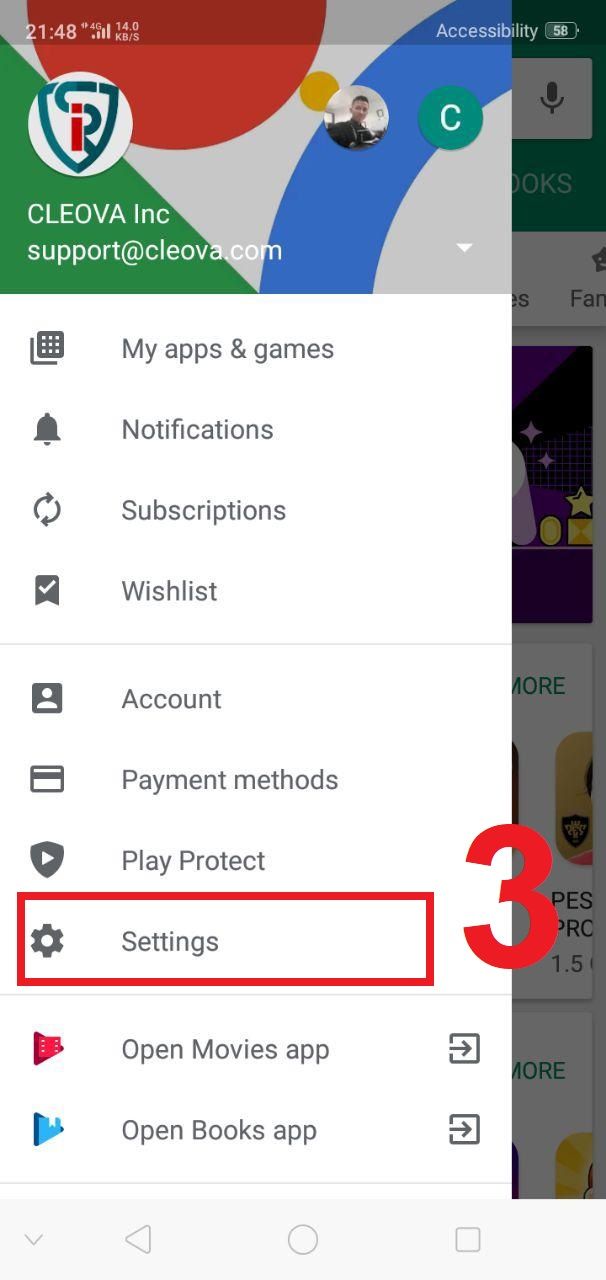
- Langkah 4-5 (lewati)
- klik “App download preference” [6]
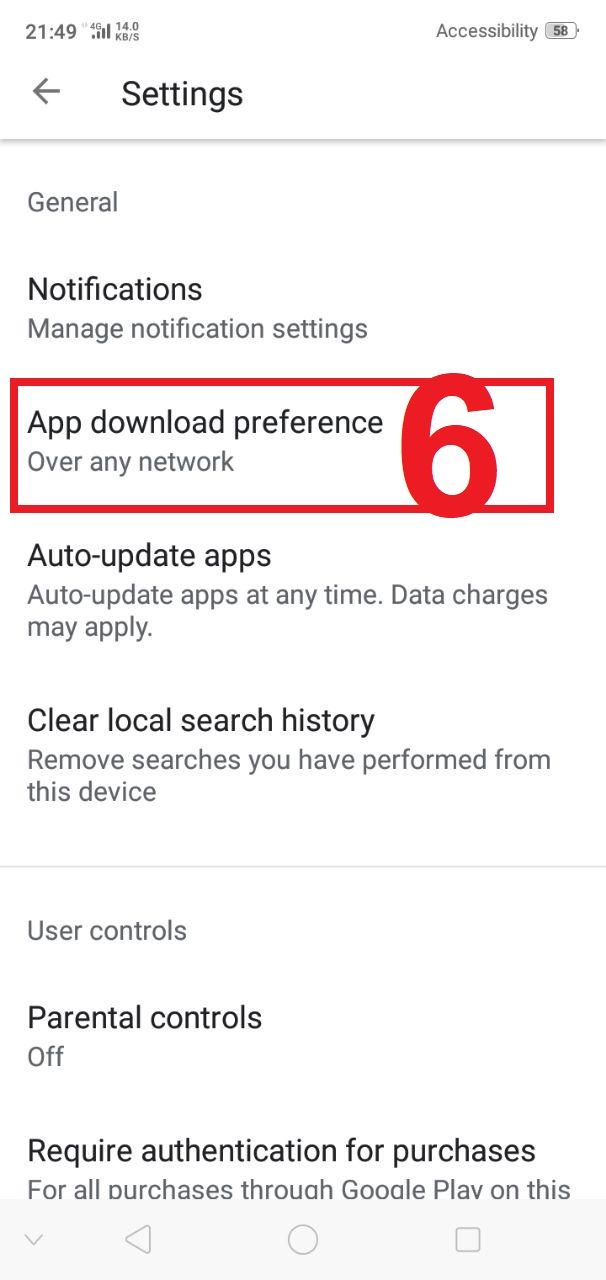
- Klik “Over any network” [7] agar tetap bisa mendownload apapun dari Play store baik ketika menggunakan data internet kartu provider atau pun ketika menggunakan koneksi Wireless ke hostpot.
- Klik “OK” [7.1]
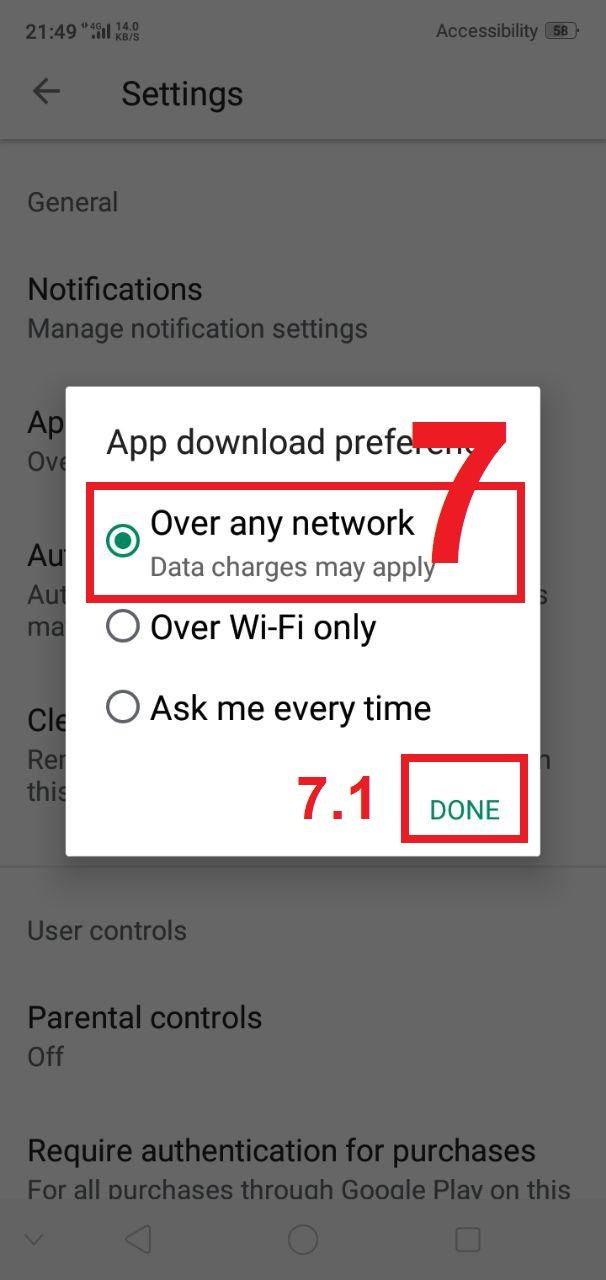
- Selesai. Semoga bermanfaat
